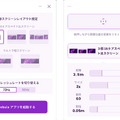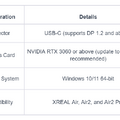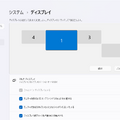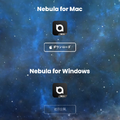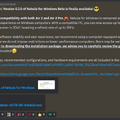ARグラスのXREALが、Windows向けのNebula for Windows(ベータ版)をリリースしました。現在、XREALのDiscordからダウンロードが可能です。
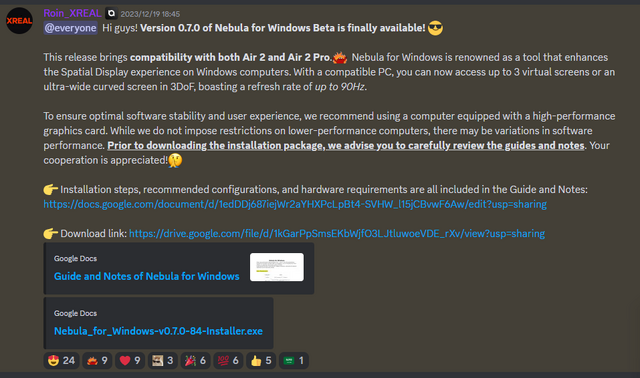
NebulaはXREAL Airシリーズで利用できる独自アプリ。NebulaがなくてもARグラス自体は利用できますが、あればより便利に使えるようになるというものです。
従来は Android版とMac版(ベータ)がリリースされており、Windows版は長らく「近日公開」のままとなっていました。
といっても、Windows版も以前から限定的にベータ版が配布されていたのですが、Discordで配布されていたバージョンは最新機種のXREAL Air 2 / Air 2 Proには対応しておらず、Windows使いのXREAL Air 2ユーザーからは対応が待ち望まれている状況でした。
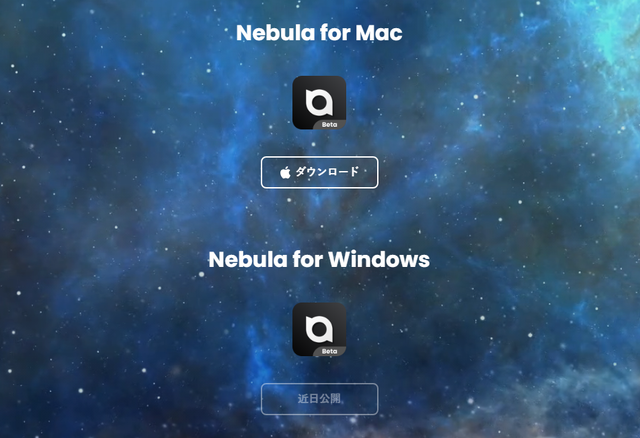
まだベータ版で、動作的にも最適化されているという状態ではありませんが、ひとまず使ってみた感想をお伝えします。なお、基本的な使用感はMacで使った場合と同じです。
XREAL Air 2 / Air 2 Proは、そのままWindowsに接続すれば外部ディスプレイとして利用できます。表示できるのは1画面。
周辺機器のXREAL Beamを併用して「3DoFモード」を使えば頭を動かしても画面を固定できますが、基本的には視界の中央に画面が追従する形です。
これに対してNebula for Windowsでは、最大3画面のマルチウィンドウを利用可能。Beamを使わなくても、3DoFで画面の表示位置は空間に固定されます。
表示位置(奥行き)や拡大率、湾曲率などもアプリ上から変更が可能です。
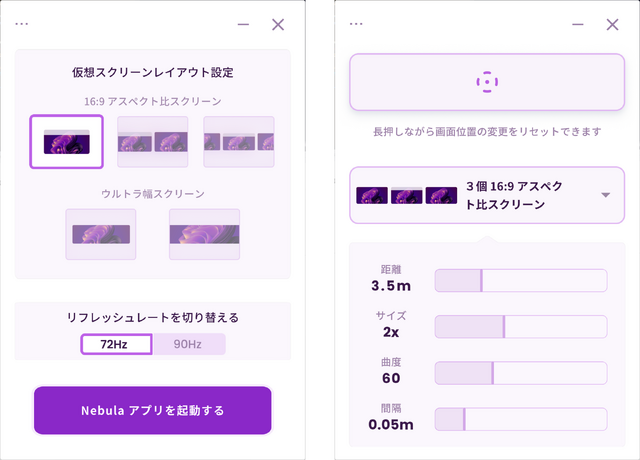
ただ、3画面といってもPCにもともとある画面を含めて4画面利用できるわけではなく、AR表示される内の1画面はPCの画面と共有です。
Windows版にはウルトラワイドスクリーンの設定もありますが、少なくとも現在のベータでは動作が不安定で、現状で実用は厳しそうです。
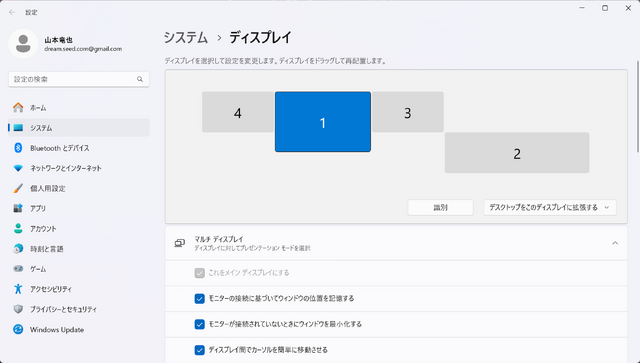
なお、XREAL Air以外の外付けディスプレイを接続していると正しく表示できないので注意してください。
XREALのサイトにある画像では、3画面に囲まれて一覧性良く作業ができるように見えますが、実際はそんなことはありません。
XREAL Air / Air 2 / Air 2 Proの視野角は46度しかなく、視界に収められるのは1画面がせいぜい。
このイメージ画像でいえば、正面の画面部分だけが枠のなかに浮かんで見える状態です。
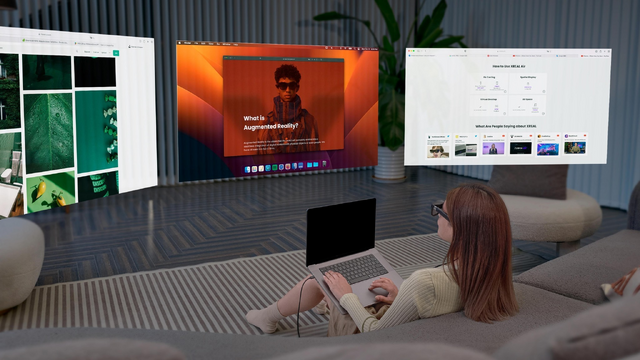
現実のマルチディスプレイ環境であれば、視界の隅に隣のディスプレイが捉えられ、視線を動かすだけで表示を確認できますが、XREALの仮想環境では隣のディスプレイを見るために頭ごと動かす必要があります。
このため、自宅であれば大きめのディスプレイを使ったほうが作業効率は高いでしょう。
最近流行りの6インチ~8インチの携帯型ゲーミングPCに接続して、モバイルディスプレイ代わりに使うのであればありかもしれませんが、その場合、スペック的に少々厳しいものがあります。
Nebula for Windowsの推奨スペックとしては、GPUがNVIDIA RTX 3060以上。制限がかけられているわけではないのでこれ以下でも動作はしますが、処理がかなり重いです。
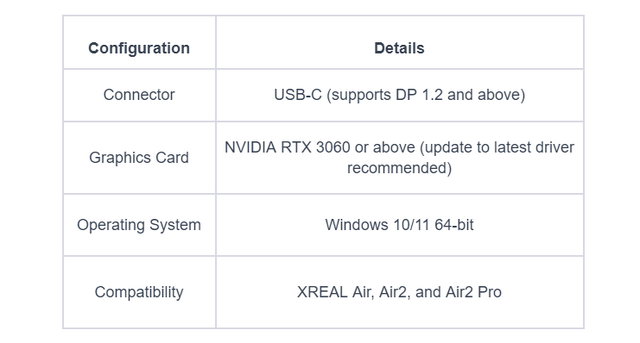
推奨仕様を満たさないRyzen 9 7940HS + Radeon 780M環境で試してみましたが、頭を動かすたびに画面が大きく乱れ、実用するには厳しいです。RTX 4070 Laptopでは画面の乱れは若干ありますが、なんとか使えそうという感じ。
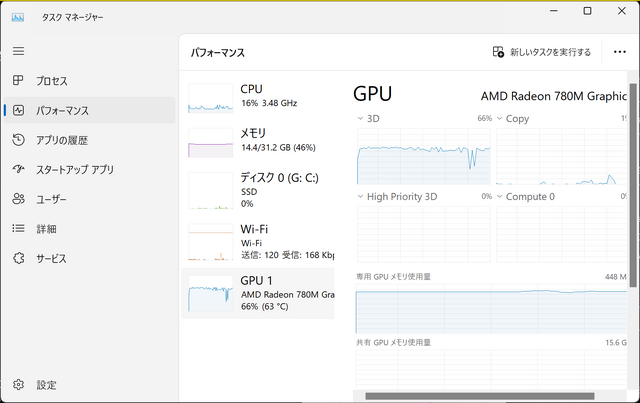
ただ、先にあげた視野角の問題もあるので、そこまで3画面にこだわる必要性も感じません。1画面しか使えませんが、Beamと組み合わせて3DoFで画面を固定すれば、PC画面 + XREALで2画面表示が可能。この構成なら、画面の乱れなどもなく実用性はずっと高いと感じます。
ヘッドマウントで仮想ディスプレイを使いたいのなら、現状ではMeta Questシリーズでimmersedを使ったほうが快適です。
XREALが勝っている点があるとすれば、画面以外の部分はVRやMRと違い、実際の景色が見えるというあたり。カメラを通さないので、当然ながら周囲の様子をクリアに見ることができます。
視野角が狭いかわりに画素が詰まって高精細なので、小さなテキスト等はMeta Questなどより鮮明に読める違いもあります。
また本体がサングラス型なので、付属のキャリングケースや市販のメガネケースで気軽に持ち歩きでき、装着した様子もVRヘッドセットほど物々しくないことも利点といえます。
Beamを使わず3DoFを使えるのは、持ち物を減らせるという意味では魅力的。出先で気軽にマルチディスプレイの作業環境を使えるのも便利ではあるので、今後の最適化に期待したいところです。
¥54,980
(価格・在庫状況は記事公開時点のものです)